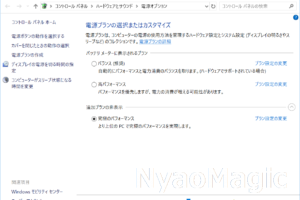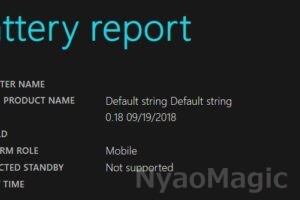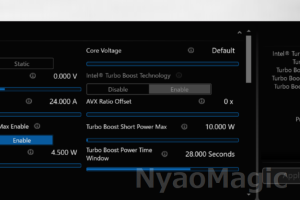新しく公開されたファームウェアにより、これまでチルダ「~」と全く同じ機能でしかなかった「半/全キー」での入力切り替えが可能になる。また、日本語キーボード配列にした場合の英語キーボード配列への変更の方法を記載している。
ただし、正規ルートではアナウンスされていないので、試す場合はあくまでご自身の責任でお願いします。またコンピューター内部の設定値の変更を伴います。掲載した作業による不調や故障について小生は一切の責任を負えませんのでご承知おきのほどお願いいたします。
GPD Pocket2は英語キーボード配列をとるが、半/全キーが存在する。コンセプトが発表されたとき、専用のドライバを作るのだろうかと訝しんでいたが、英語キーボードでは半/全キーがチルダ「~」と全く同じ動作をするやっぱりな仕様であった。日本語キーボード配列にすればこのキーを活かすことができるが、そうすると「@」などいろいろな記号系の配列がキートップと異なってしまい、しんどくなる。MCM社ではこれに対応するキートップシールを添付しているようだが、耐久性や手間や何より「きれいに貼れるのか」という点が問題になるだろう。
設定の変更で半/全キーに日本語の切り替え機能を持たせることは可能だが、
「~」と「半/全キー」から送られる信号が全く同じため、そうすると「~」や「’」が入力できなくなる。
キーを極限まで減らしているUMPCで無用なキーがあるというのはつらい。限られた数しかないのに全く同じキーがあるってどういうこと!それならEnterもっと大きくしてよ!となる。
GPD PocketのときはAPPキーに入力切り替えを割り当てていたがGPD Pocket2は余分なキーがなくなっているのでそれはできない。
この度公開された以下のファームウェアを利用すると、「チルダ」と「半/全キー」を識別できるようになる。このため、いくつかの設定で、日本語の入力を「半/全キー」一つで切り替えられるようになり、非常に使いやすくなった。GPD社がTwitterで「対応を検討している」というアナウンスしていたので待っていたが「ついに」という心持である。
繰り返しになるが、ファームウェアの導入や設定の変更はご自身の責任でお願いします。
- ファームウェアのダウンロード
- ファームウェアのインストール
- Windows ScanCodeでのキーの配置の再設定
- IMEの入力切替キーの設定
- 日本語キーボードと英語キーボードの切り替え
ファームウェアをインストールするだけだと半/全がチルダになり、チルダキーは無効なキーとなる。却って意味が分からなくなるので以下を最後までやらないのであればファームは入れないほうが良いと思う。
1.ファームウェアをGPDサイトよりダウンロードする
→ GPD Pocket 2 Keyboard Firmware (Japan) をダウンロード・解凍
2.ファームウェアのインストール

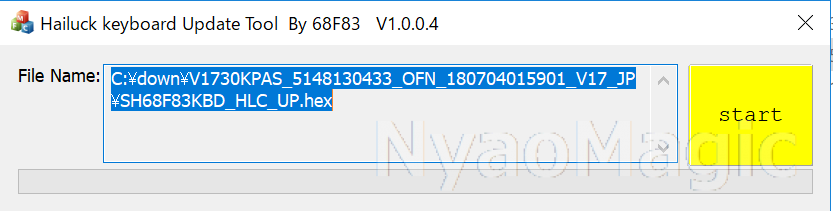
指示に従って再起動する
3.Windows ScanCodeでのキー配置の設定
レジストリにScanCode Mapというエントリを作成し、そこに割り当てを記載することで、キーを入れ替えることができる。
3-1 Regeditの起動
「Windowsキー」+「R」を押下し、「ファイル名を指定して実行」に
「regedit」と入力する
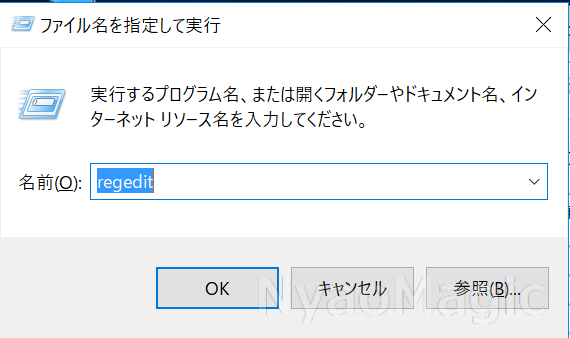
3-2 ScanCodeエントリ作成
「\HKEY_LOCAL_MACHINE\SYSTEM\CurrentControlSet\Control\Keyboard Layout」の項目を開く。
右クリックをしてメニューから「新規」→「バイナリ値」で名前を
[Scancode Map]とする。
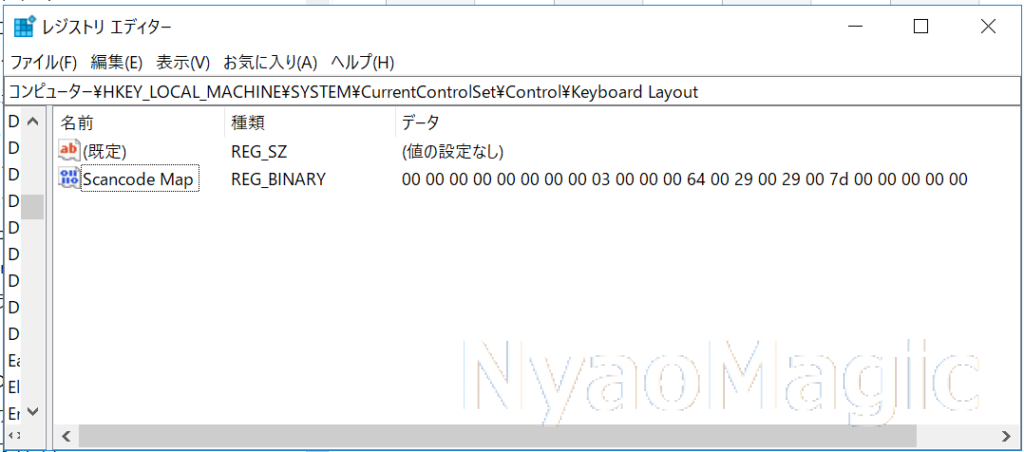
3-4 キーマップの設定
作成したScancode Mapをダブルクリックし、以下のように値を入力する。
最初の0の連続はおまじない/必須項目と思っていただきたい。
次の03000000はこれから設定する数(3つ)
64002900はキートップの刻印が半全キー(チルダキー:キーコード0x29)にF13(0x64)を設定する
29007D00はキートップの刻印がチルダキー(現在無効なキー:0x7D)に見かけは半/全のチルダキー:0x29を設定する
最後の0の連続はこれで終わりであるというターミネータ
(ターミネータも合わせて3つ)
0000 0000 0000 0000
0300 0000 6400 2900
2900 7D00 0000 0000
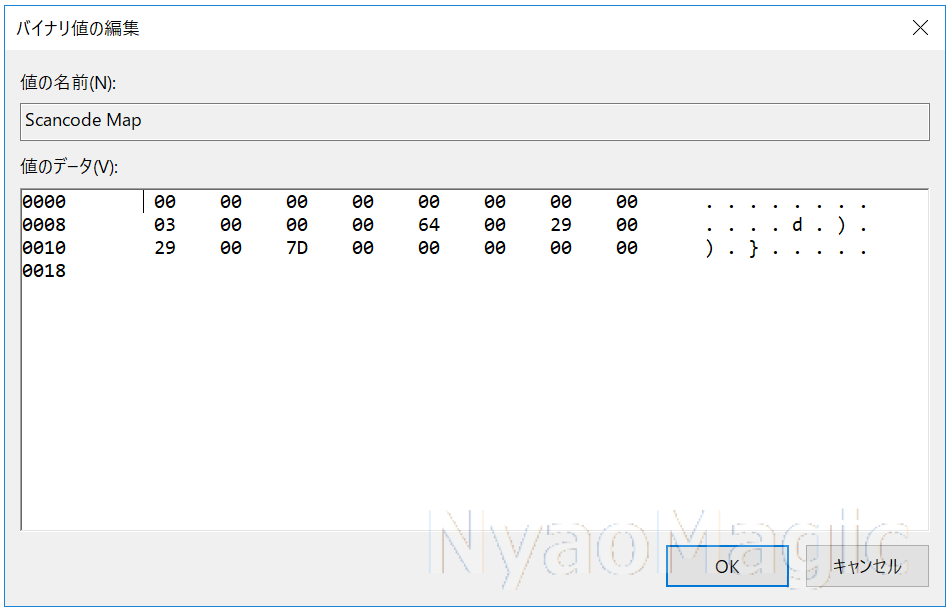
入力が完了したら再起動する
ScanCodeについて詳しく知りたい方はマイクロソフトの仕様書を確認してください → Keyboard Scan Code Specification
4.IMEの設定
タスクバー上のIMEの設定(「あ」とか「A」)を右クリックしプロパティ画面を開く。
「詳細設定」 → 全般タブ → キー操作の「変更」を押下
半角/全角 の項目で、「キー追加」を選択
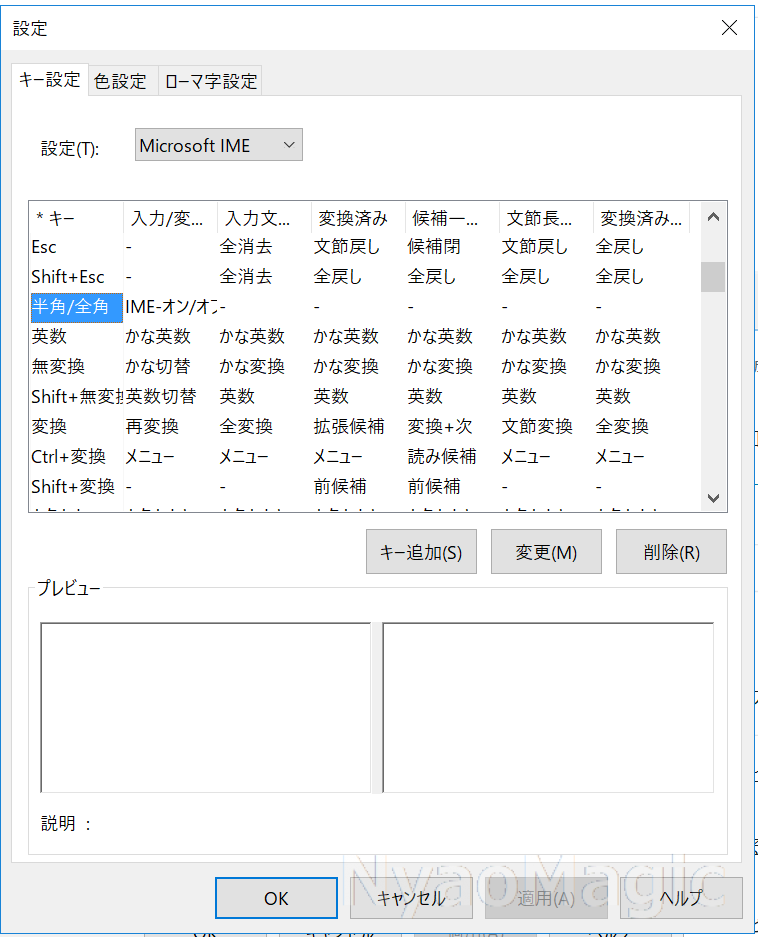
F13を選択する
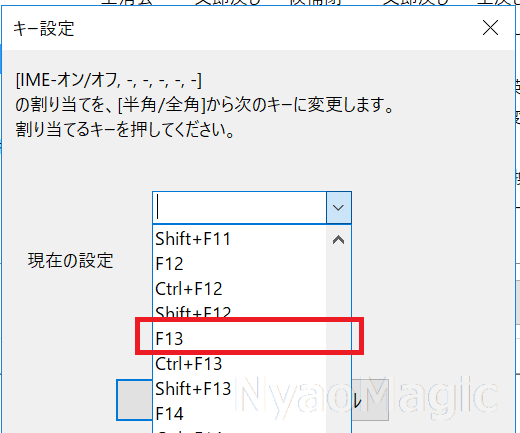
これで「半/全」キーを押下してもAlt+「~」を押下しても入力の切り替えができるようになったと思う。
5.キーコードの取得について
GPD Pocket2側のキーコードの取得にはSatoshi 氏 の「Change Key」を使わせていただきました。


6.日本語/英語キーボード配列の切り替え
日本語キーボードパッチを充てるとキーボードの配列が日本語キーボード配列になるため、たとえば「@」や記号の位置が変わる。日本語シールを張れば解決されるが、このページは英語キーボード配列で半/全を使うことを想定しているため、日本語キーボードパッチを充てた場合の英語キーボードへの切り替え方法を記載する。
「設定」→「時刻と言語」以下の画面が表示される
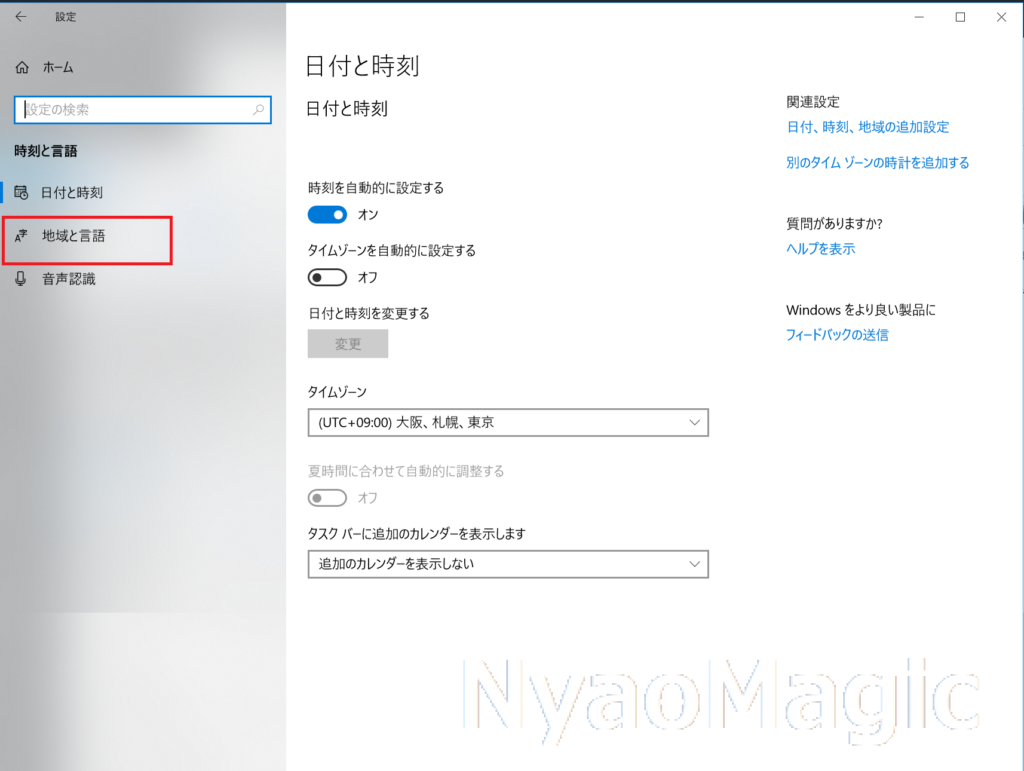
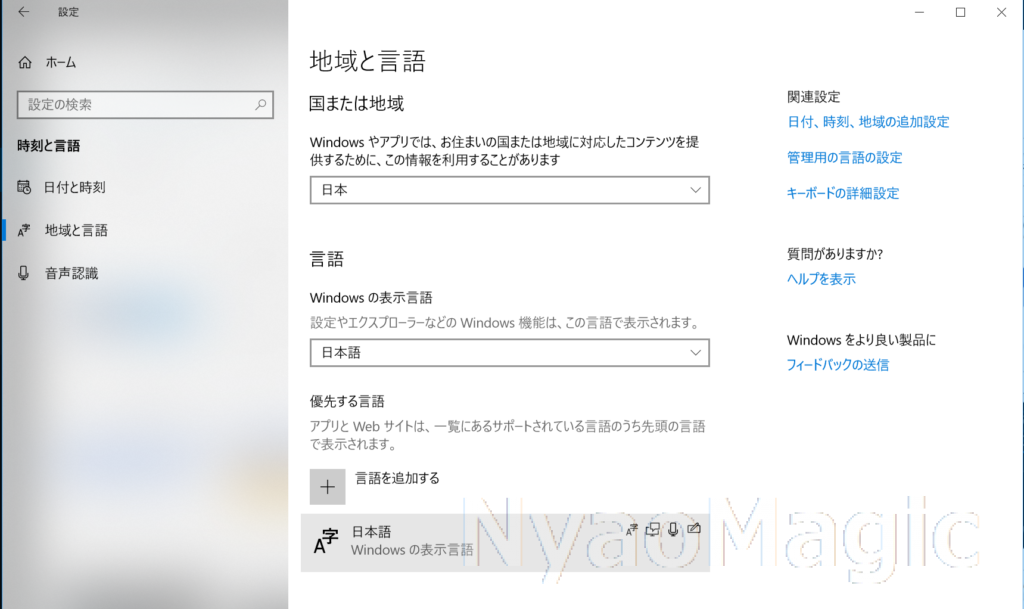
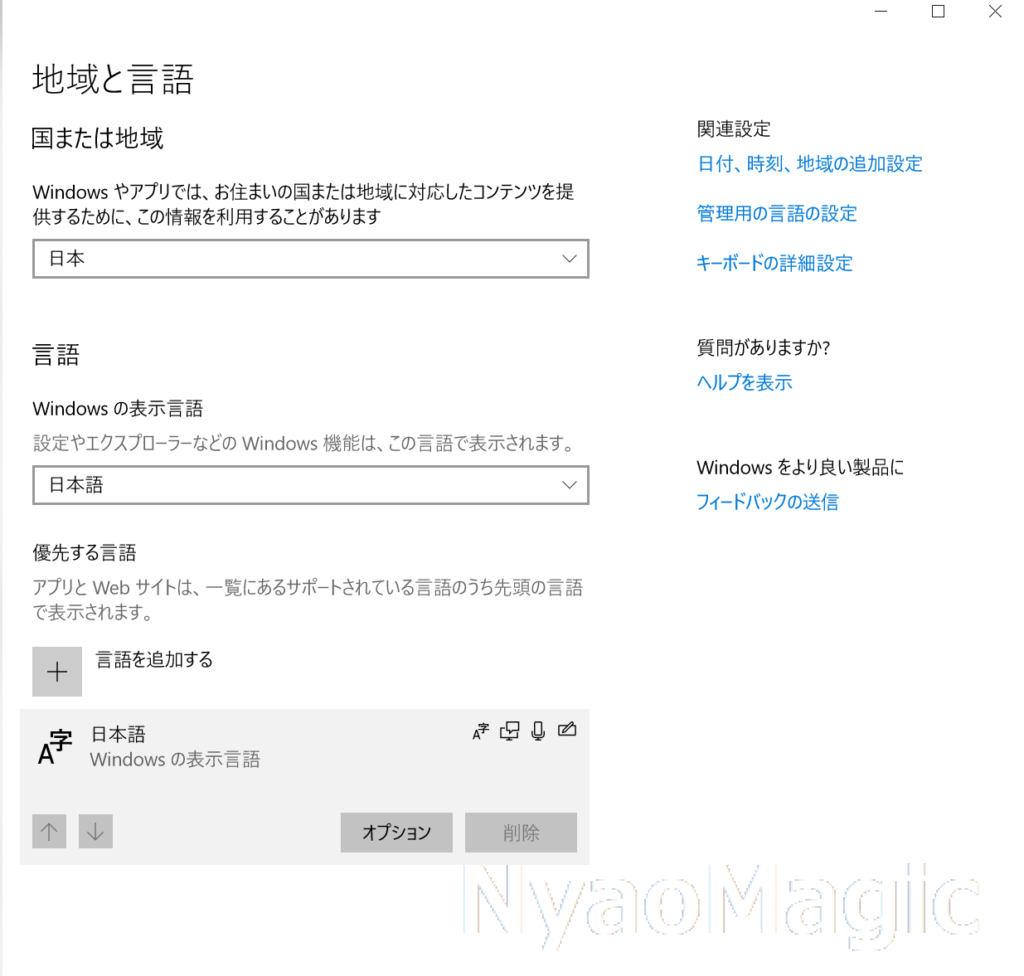
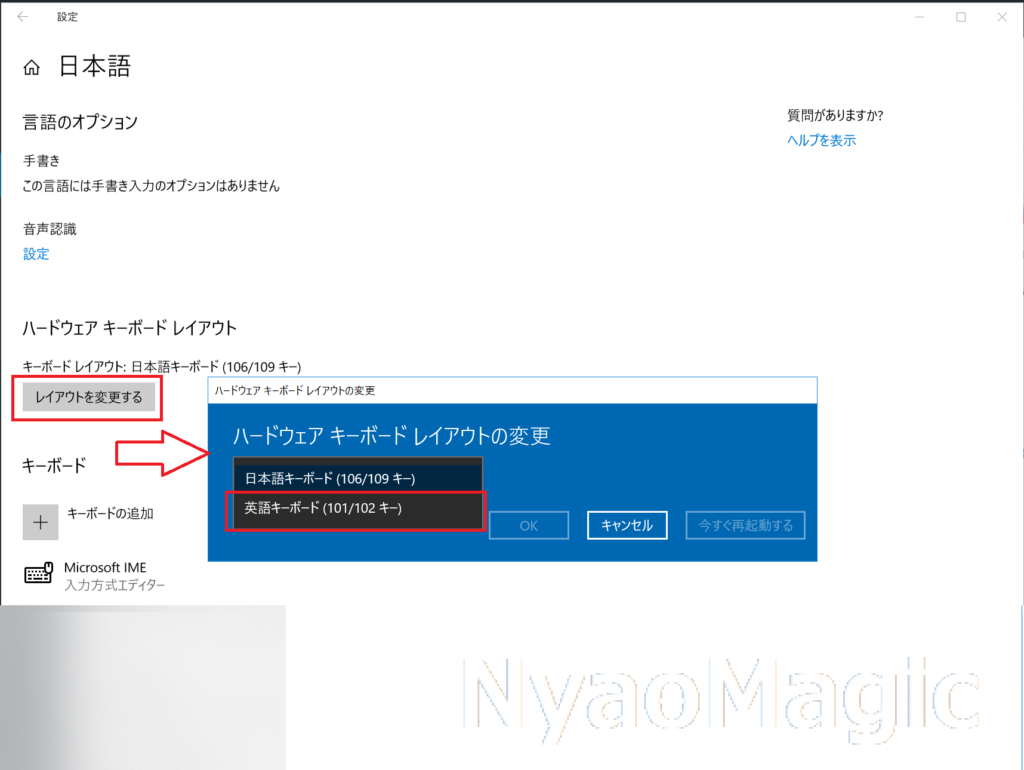
これで英語キーボード配列(GPD Pocket2にプリントされているキーボード配列)に戻すことができる。日本語キーボードにしたいときはここで日本語キーボードを選択すればよい